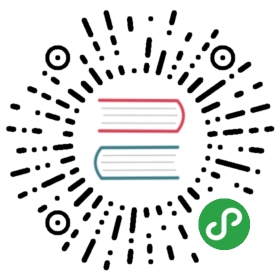Zipkin跟踪
Zipkin跟踪演示使用Zipkin作为跟踪服务端,提供跟踪Envoy请求记录展示的功能。这个沙箱与上面描述的前端代理架构非常类似,但有一点不同:在响应返回之前,service1对service2进行API调用。这三个容器将被部署在名为envoymesh的虚拟网络中。
所有的请求都经过前端Envoy进行路由,该Envoy充当位于envoymesh网络边缘的反向代理。端口80通过docker compose映射到端口8000(请参阅/examples/zipkin-tracing/docker-compose.yml)。请注意,所有Envoy都配置请求跟踪收集(例如,/examples/zipkin-tracing/front-envoy-zipkin.json中的http_connection_manager/config/tracing设置),并将Zipkin设置为跟踪所生成的spans收集器,将发送到Zipkin群集(在/examples/zipkin-tracing/front-envoy-zipkin.json中跟踪驱动程序设置)。
在将请求路由到相应的Envoy服务或应用程序之前,Envoy将负责为跟踪生成适当的spans(父/子/span上下文共享)。在高级别,每个span记录上行API调用的延迟以及将span与其他相关span(例如跟踪ID)关联所需的信息。
从Envoy跟踪的最重要的特点是,它会将调用轨迹发送到Zipkin服务群集。但是,为了充分利用跟踪,应用程序必须传播Envoy生成的跟踪头,同时调用其他服务。在我们提供的沙箱中,service1充当了简单flask应用程序(请参阅/examples/front-proxy/service.py中的跟踪函数)跟踪传播头,同时对service2进行远程调用。
运行沙箱
以下文档将按照上图中所述组织的envoy集群的进行设置和运行。
第1步:构建沙箱
若构建这个沙箱示例,并启动示例应用程序,请运行以下命令:
$ pwdenvoy/examples/zipkin-tracing$ docker-compose up --build -d$ docker-compose psName Command State Ports-------------------------------------------------------------------------------------------------------------zipkintracing_service1_1 /bin/sh -c /usr/local/bin/ ... Up 80/tcpzipkintracing_service2_1 /bin/sh -c /usr/local/bin/ ... Up 80/tcpzipkintracing_front-envoy_1 /bin/sh -c /usr/local/bin/ ... Up 0.0.0.0:8000->80/tcp, 0.0.0.0:8001->8001/tcp
第2步:产生一些请求负载
您现在可以通过前端Envoy向service1发送一个请求,如下所示:
$ curl -v $(docker-machine ip default):8000/trace/1* Trying 192.168.99.100...* Connected to 192.168.99.100 (192.168.99.100) port 8000 (#0)> GET /trace/1 HTTP/1.1> Host: 192.168.99.100:8000> User-Agent: curl/7.43.0> Accept: */*>< HTTP/1.1 200 OK< content-type: text/html; charset=utf-8< content-length: 89< x-envoy-upstream-service-time: 1< server: envoy< date: Fri, 26 Aug 2016 19:39:19 GMT< x-envoy-protocol-version: HTTP/1.1<Hello from behind Envoy (service 1)! hostname: f26027f1ce28 resolvedhostname: 172.19.0.6* Connection #0 to host 192.168.99.100 left intact
第3步:通过Zipkin UI查看跟踪记录
使用您的浏览器打开http://192.168.99.100:9411。你应该看到Zipkin仪表板。 如果这个IP地址不正确,可以通过运行$ docker-machine ip default找到正确的地址。将服务设置为“前端代理”,并将开始时间设置为测试的前几分钟(如:第2步),然后按回车。你应该看到来自前端代理的跟踪记录。单击一个跟踪记录,就可以查看从前端代理到service1到service2的请求所经过的路径,以及每个调用所产生的延迟。